Selles juhendis saate teada, kuidas individuaalselt kohandada PowerPointi päiseid ja jaluseid, nagu lehtede arv ja kuupäev. Need elemendid on olulised teie esitluse kujundamisel ja aitavad teil oma teavet selgelt ja struktureeritult esitada. Vaatame läbi sammud nende elementide muutmiseks slaideri põhiosas ja üksikutel slaididel.
Olulisemad teadmised
- Viited slaideri põhiosas mõjutavad kõiki slaide.
- Muudatused ühel konkreetl slaadil on spetsiifilised ja üle kirjutavad põhiosa seaded.
- On oluline mõista ja tuvastada põhiosa kujundusi.
Samm-sammult juhend
Alustage otsusest, kas soovite põhiosas või üksikutes slaidides muudatusi teha. Põhiosa kasutamine võimaldab teil luua kõigile slaididele järjepideva kujunduse.
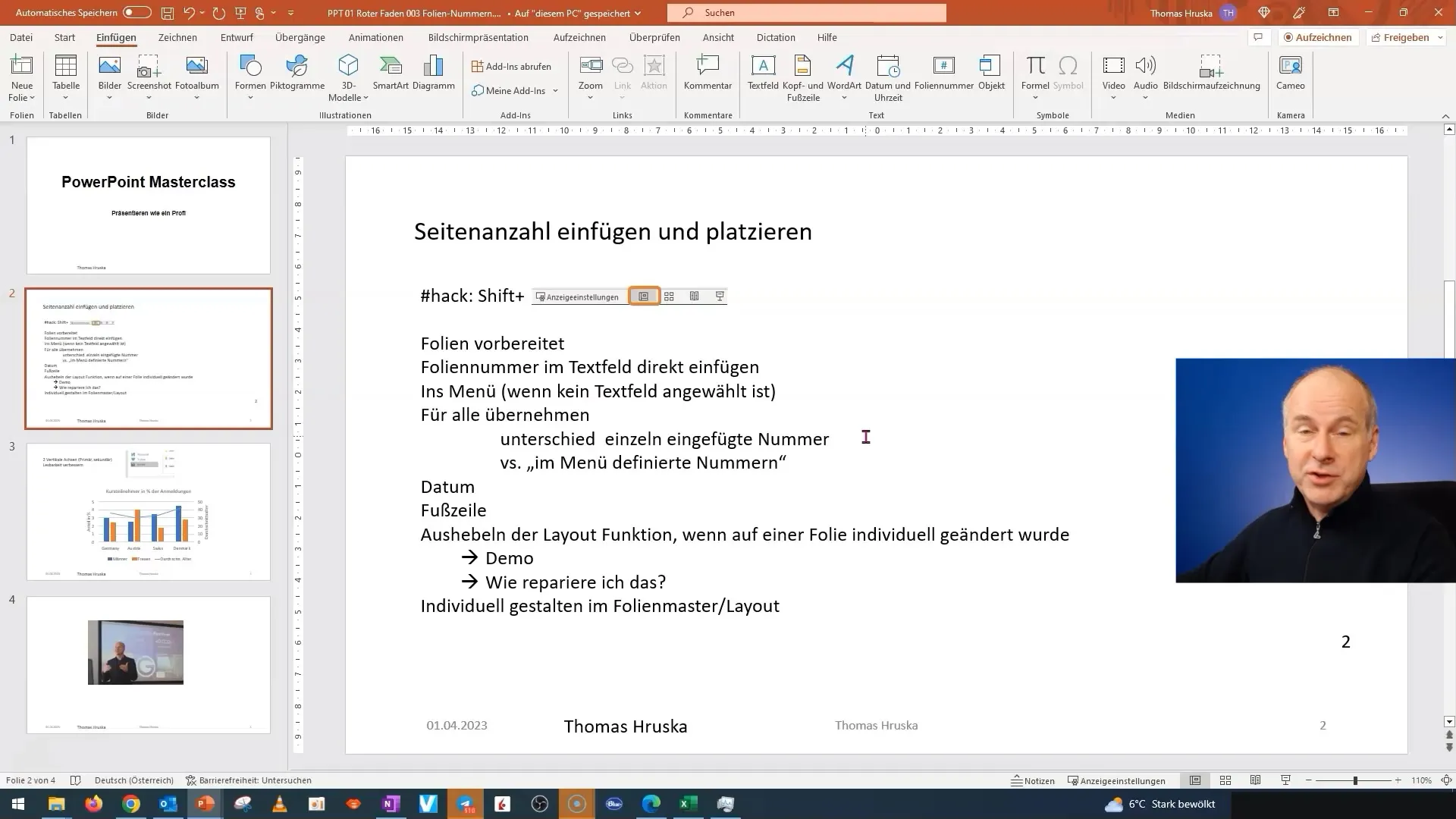
Põhiosasse jõudmiseks klõpsake menüüribal „Vaade“ vahekaardil ja valige „Põhiosa“. Seda saab teha ka kiirklahvidega Shift + F1. Siin näete kõiki slaiderikujundusi, mida saate oma esitluses kasutada.
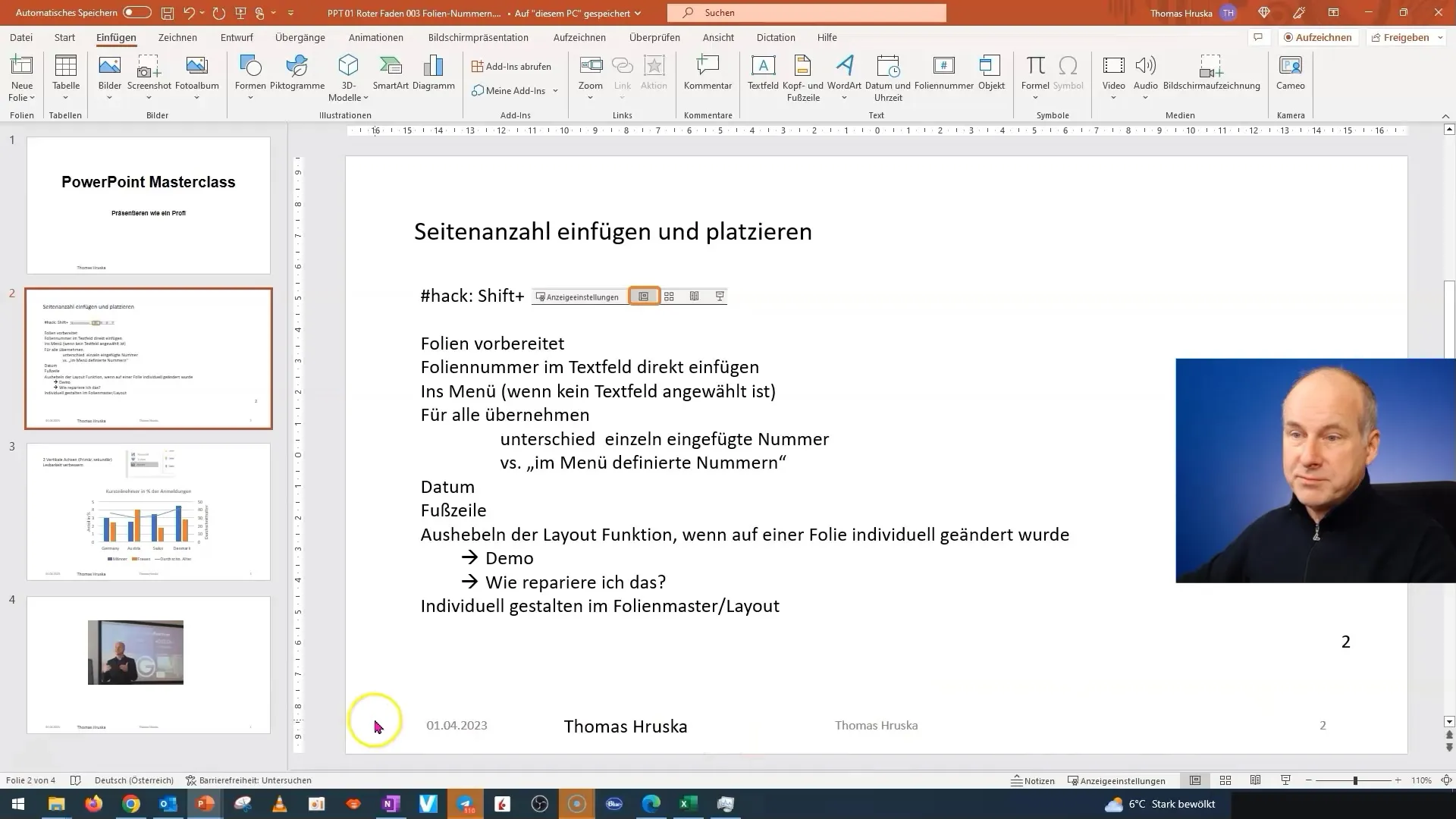
Põhiosas leiate päise ja jaluse alad. Kui soovite lehenumbrit muuta, klõpsake lihtsalt vastaval alal ja lohistage see soovitud asendisse. Märkate, et muudatused mõjutavad kõiki kujundusi, mis on teie esitlusele rakendatud.
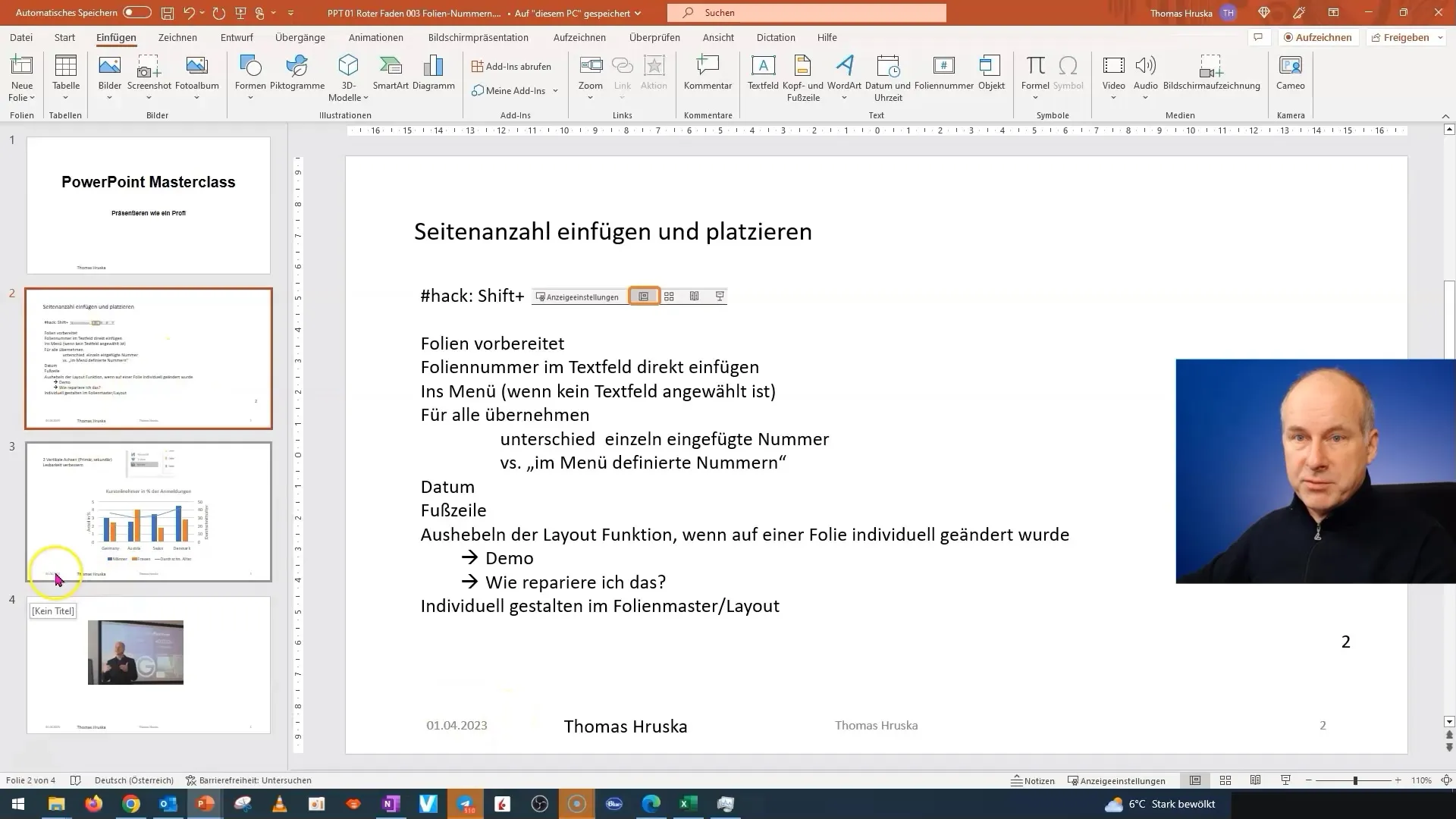
Kui soovite kohandada konkreetse slaadi jaoks, saate minna tagasi slaidide juurde ja muuta seal kujundusi. See tähendab, et muudatus kohandatakse ainult sellele konkreetsele slaidile. Valige kujundus, mida soovite redigeerida — liigume näiteks üleminekuga kujundusse.
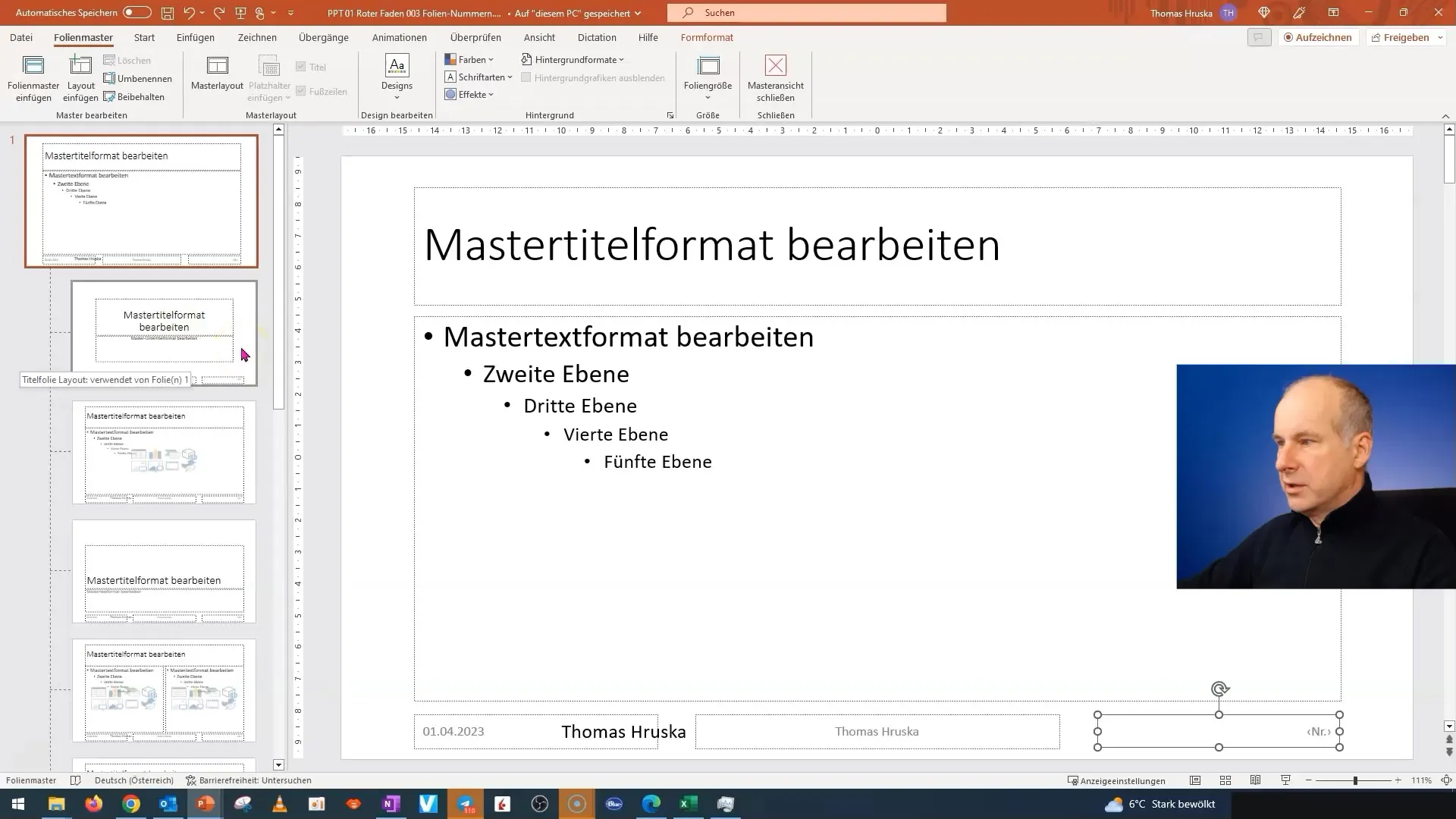
Siin saate omakorda muuta päiseid või jaluseid individuaalselt. Kui lehenumber või kuupäev häirivad, saate need lihtsalt sobivasse kohta lohistada või peita, kui need konkreetsel slaidilpole vajalikud. See tagab, et muudatused tehakse ainult sellele konkreetsele slaadile, samal ajal kui kõik teised slaide jäävad muutumatuks.
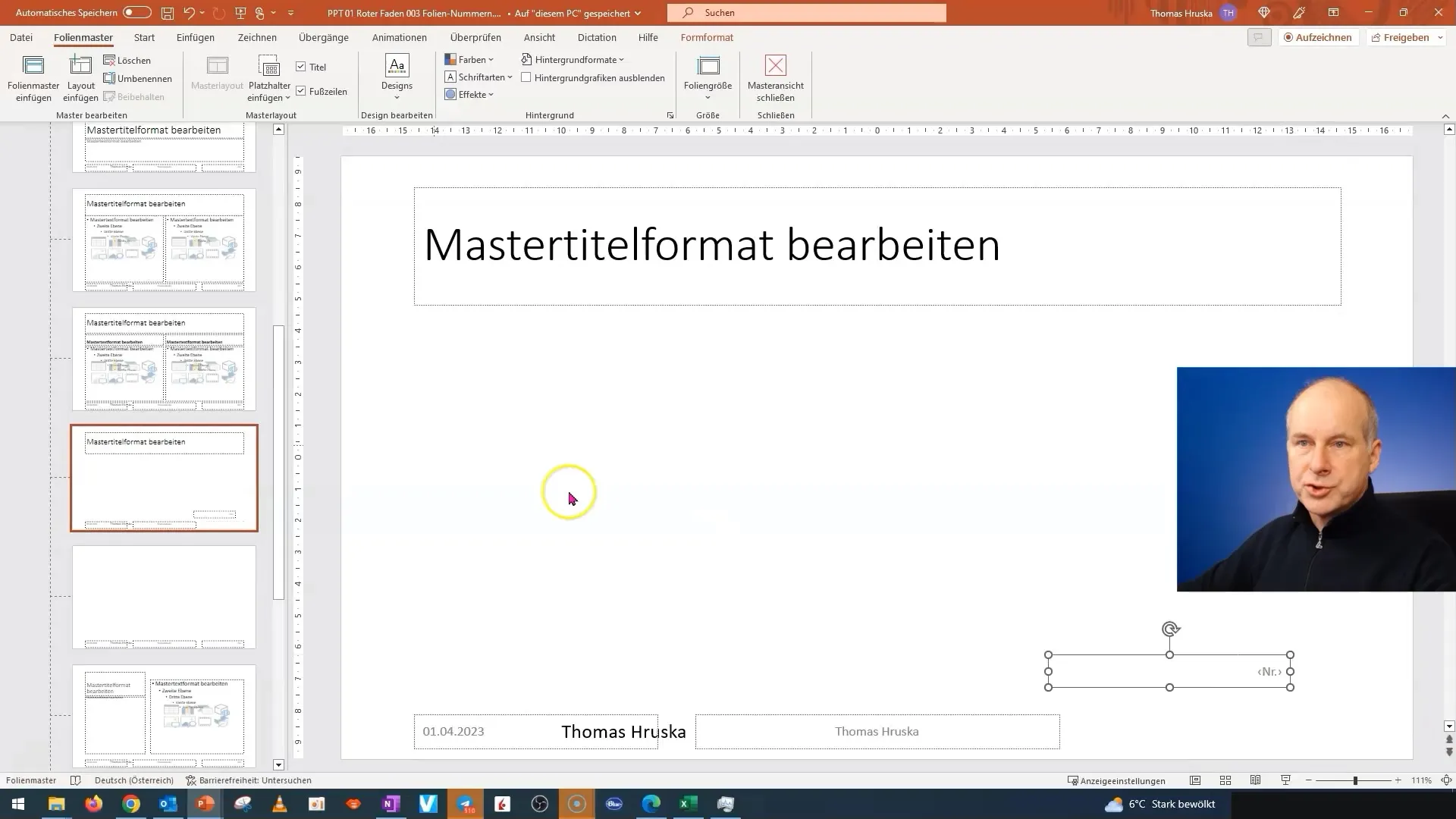
Kui olete muudatused teinud, minge tagasi põhiosasse, et kontrollida, kas kõik rakendati õigesti. Kui töötate pealkirjakujundusega slaadil, veenduge, et seaded oleksid korrektselt rakendatud.
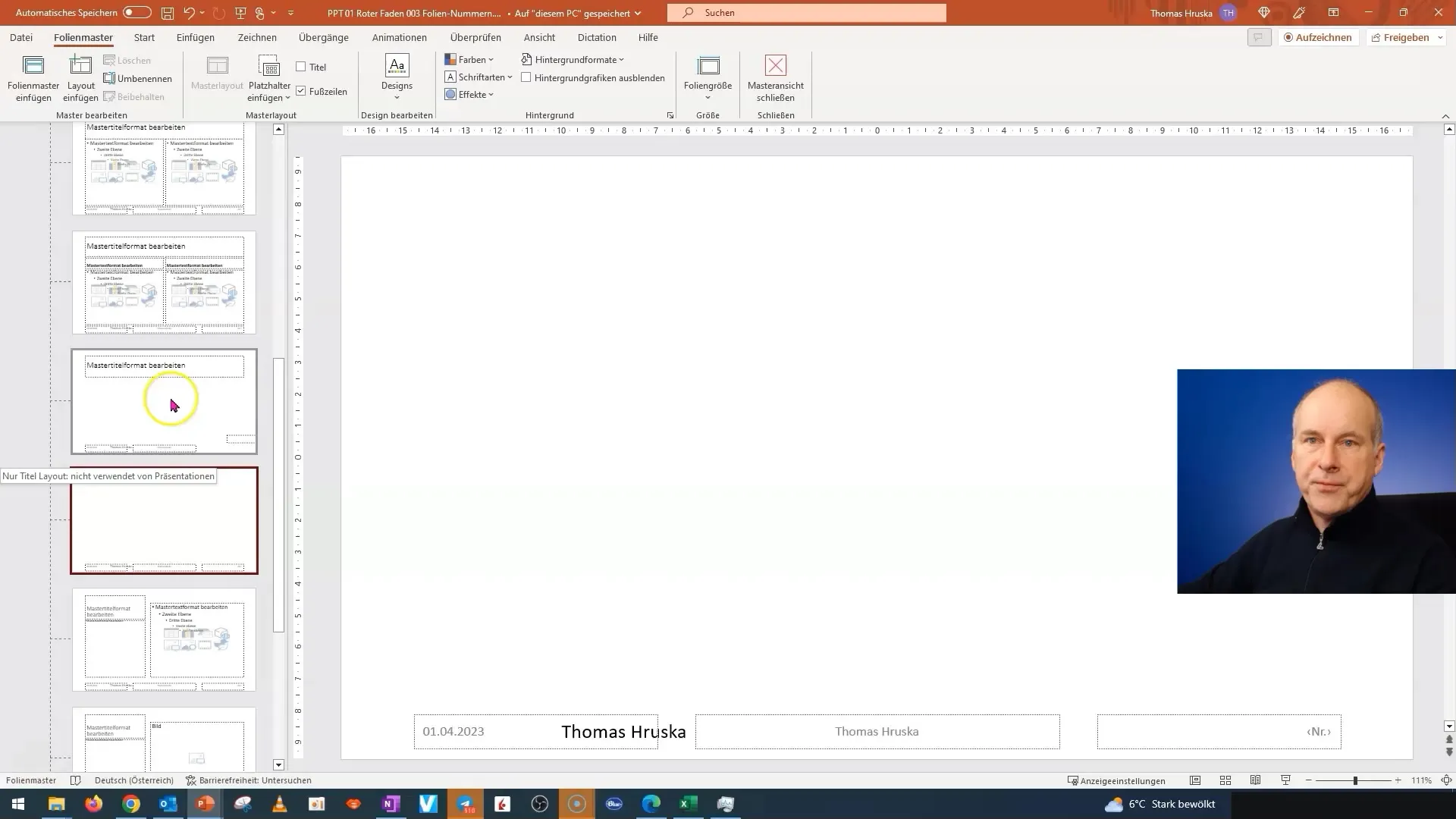
Oluline on jälgida, et teatud muudatused põhivaates tuleb tagasi muuta, kui teete individuaalseid kohandusi slaidele. Kui näiteks olete põhitasemel nihutanud päise vasakule, kuvatakse see kõigil slaididel vasakul, kuid mitte slaidil, kus teete konkreetse muudatuse.
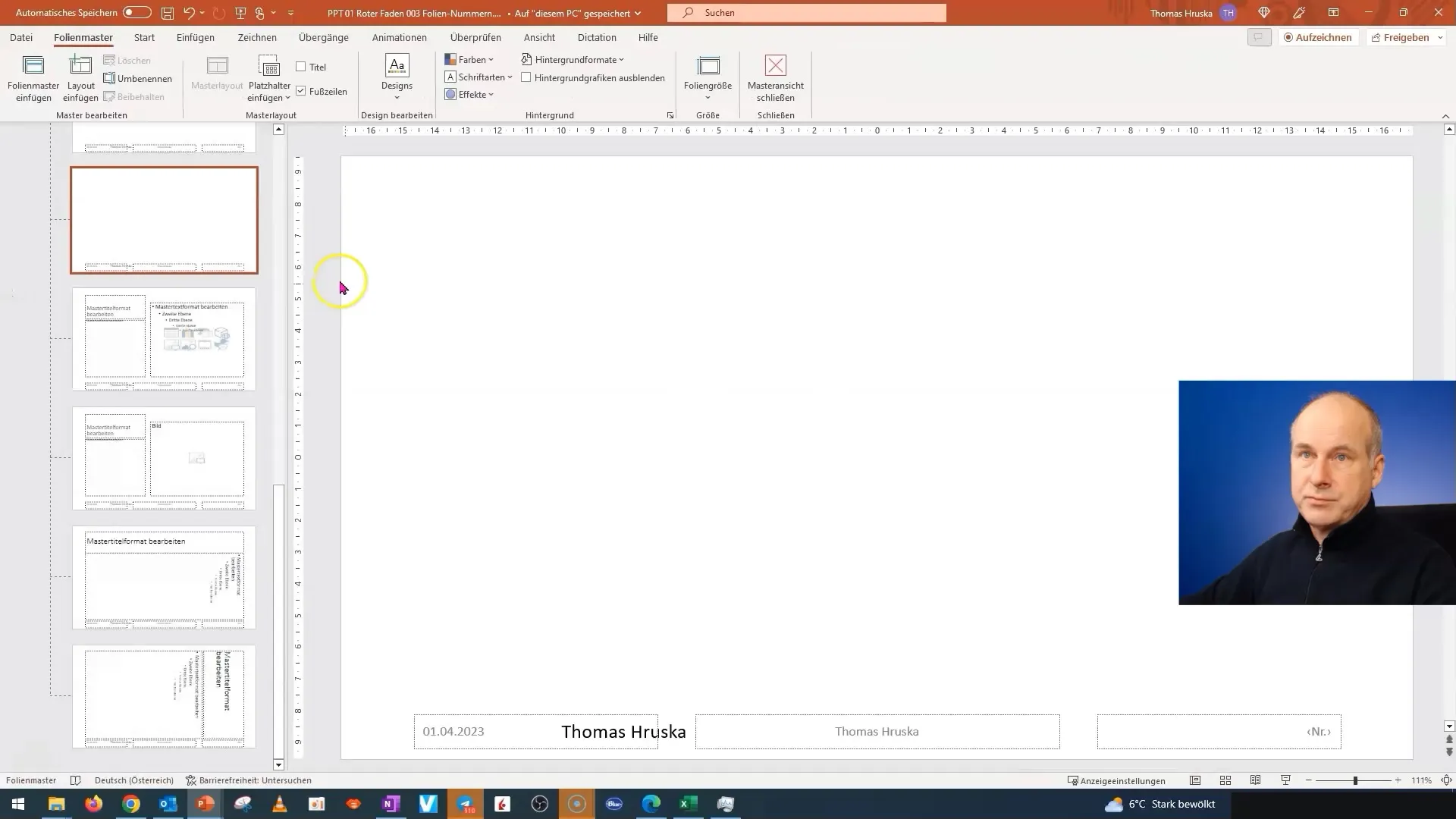
Vastupidise muudatuse tegemiseks minge tagasi põhivaatesse ja liigutage elemendid soovitud kohta. Nii saate tagada, et individuaalne seadistus ei mõjuta kõiki slaide.
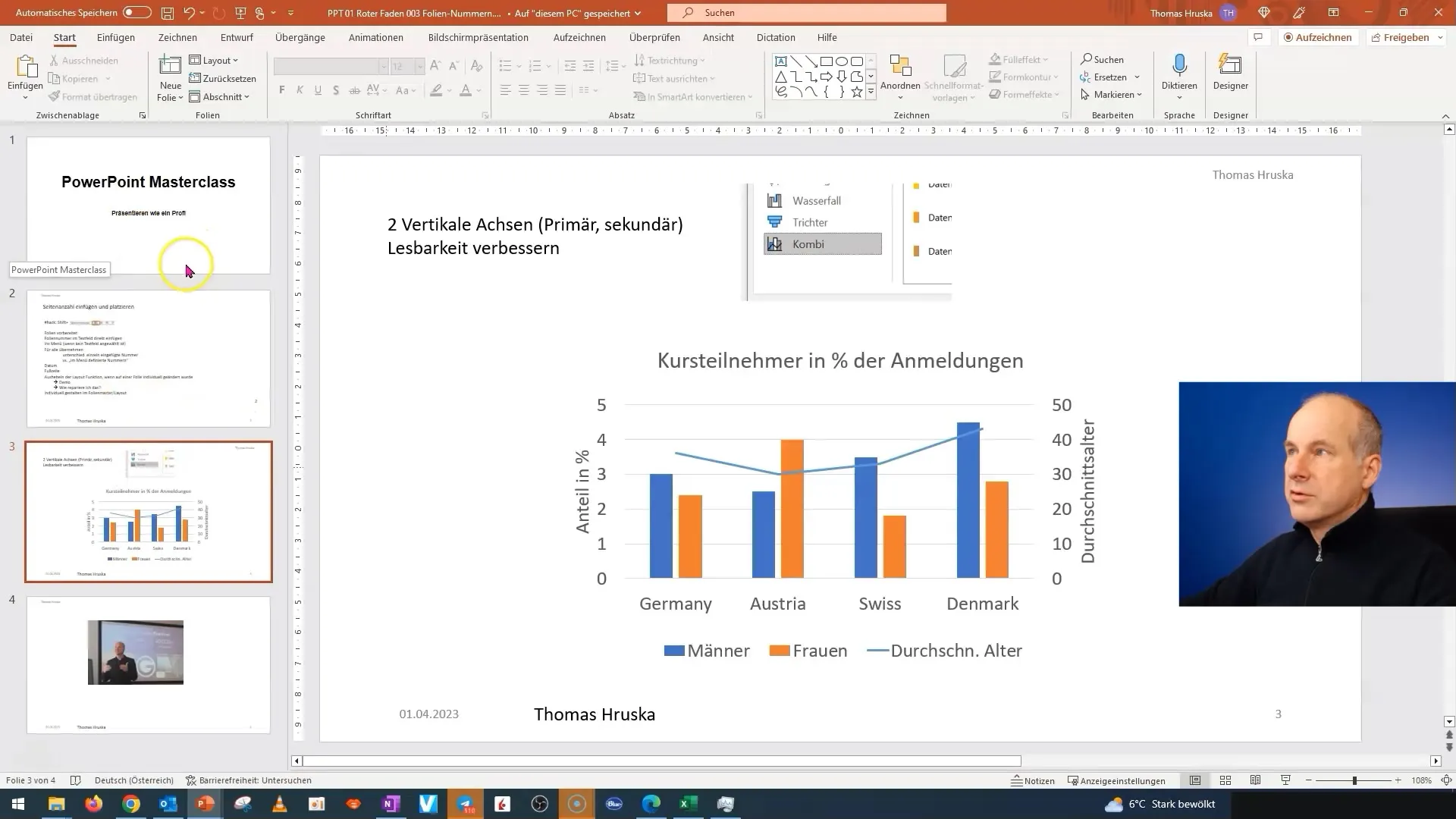
Kokkuvõte
Selles juhendis õppisite, kuidas muuta PowerPointi päiseid ja jaluseid nii põhiosas kui ka üksikutel slaididel. Teate nüüd, et muudatused põhitasemel mõjutavad kõiki slaide, samas kui individuaalsed muudatused kehtivad ainult konkreetsedele slaididele.


